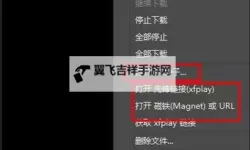怎么重置IE浏览器 浏览器各种问题专项解决方法
Internet Explorer(简称IE)作为微软开发的经典网页浏览器,曾广泛应用于各种计算机环境中。然而,由于使用时间较长或多次安装卸载,浏览器可能会出现启动缓慢、网页加载异常、插件冲突、弹窗频繁等各种问题。面对这些状况,重置浏览器成为一个简便而有效的解决方案。本文将详细介绍几种重置IE的方法,帮助用户恢复浏览器的正常使用状态。
直接在浏览器设置中进行重置是最便捷的方法之一。打开IE浏览器后,点击右上角的齿轮图标,选择“Internet选项”。在弹出的窗口中找到“高级”标签页,向下滚动至页面底部,点击“重置…”按钮。这时会弹出一个确认窗口,可以选择是否删除个人设置,包括主页、搜索引擎、扩展等内容。确认后,点击“重置”即可启动浏览器的自动修复过程。此方法适合大部分常见问题,例如浏览器崩溃或崩溃频繁、界面显示异常等。
除了手动操作,还可以借助系统自带的修复工具来进行IE的重置。在Windows操作系统中,许多版本提供了“修复Internet Explorer”或类似名称的工具。进入控制面板后,找到“程序和功能”,在已安装的程序列表中找到“Internet Explorer”,选择修复或修改。在线修复会修复核心文件,解决因文件损坏导致的问题。使用该方法通常能修复因文件缺失或损坏引起的浏览器异常,提升稳定性。
某些情况下,IE的注册表或配置文件可能被破坏或篡改,导致浏览器出现莫名其妙的问题。此时,手动重置注册表设置是一个可行的方案。在进行此操作之前,建议备份注册表,以防操作失误带来更严重的问题。打开注册表编辑器(输入regedit命令),导航到相关的IE配置路径,删除或者重置相关键值。常见路径包括HKEY_CURRENT_USER\Software\Microsoft\Internet Explorer和HKEY_LOCAL_MACHINE\SOFTWARE\Microsoft\Internet Explorer。调整后需要重启电脑,系统会重新加载默认配置,从而解决由注册表引起的故障。
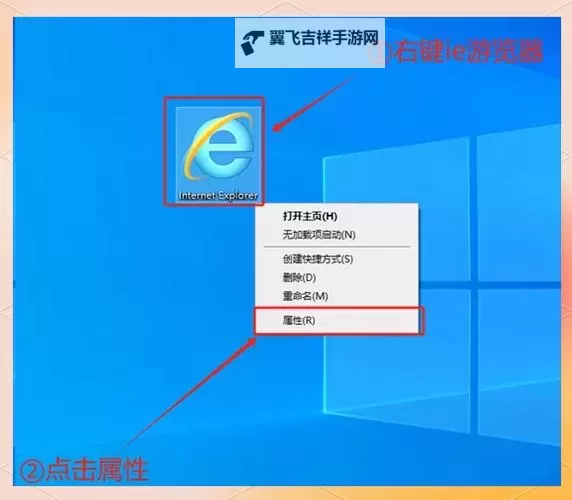
除了以上方法,还可以利用命令行工具快速重置IE。打开“命令提示符”窗口,输入一些特定的命令,如“inetcpl.cpl”调用Internet属性,然后进入“高级”标签进行重置。如果想彻底清理IE的所有设置,可以使用系统提供的“Windows修复工具”或第三方专业清理软件,通过一键修复功能快速完成。这些工具会扫描系统中的所有可能引起浏览器问题的配置项,并修复或重置到默认状态。
浏览器扩展和插件的冲突也会影响IE的正常使用。通过管理加载项功能,可以禁用或删除不必要的插件,减轻浏览器负担,减少错误发生。进入“工具”-“管理加载项”,逐个查看启用的扩展,禁用那些可疑或不常用的程序。禁用后重新启动浏览器,如果问题得到改善,说明某个扩展是引发故障的原因。必要时,可以完全卸载相关程序,避免其对系统和浏览器产生不良影响。
某些严重问题可能由恶意软件或病毒感染引起。这时候,除了重置IE外,还应进行全面的系统杀毒和清理。使用正规安全软件扫描全盘,查杀潜在的恶意程序。清理完毕后,重置浏览器设置可以确保被污染的配置被还原。保持系统和杀毒软件的最新版本,定期进行系统维护,能够预防此类问题发生。
在解决浏览器故障的过程中,重置IE并非唯一手段。备份个人数据后,重装浏览器或系统也是一种有效的解决方案。尤其是复杂或严重的故障,通过重新安装可以排除潜在的软件冲突和系统错误。操作前,应确保已保存好所有重要的书签、密码和自定义设置,以免数据丢失。